MP4 do MXF bez problemów z odtwarzaniem plików MXF na różnych urządzeniach
Czasami niektóre programy do edycji wideo lub systemy nadawcze preferują pliki MXF. Jeśli masz z tym do czynienia, konwersja filmów MP4 na MXF staje się niezbędna do płynnego odtwarzania i edycji. Istnieje kilka przydatnych narzędzi, które mogą sprawić, że ta konwersja będzie bułką z masłem. Jeśli więc ciekawi Cię, jak poradzić sobie z tym zadaniem bez wysiłku, czytaj dalej!
Poznajmy te fantastyczne Konwertery MP4 na MXF oraz proste kroki, które oferują, aby przekonwertować pliki MP4 na MXF jak profesjonalista.
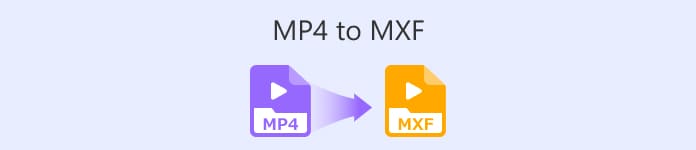
Część 1. Najlepsze 5 sposobów konwersji MP4 na MXF
1. Konwerter wideo Ultimate
Video Converter Ultimate to najwyższej klasy narzędzie, które oferuje fantastyczne rozwiązanie do konwersji plików MP4 na różne formaty wideo i urządzenia, takie jak iPhone, iPad, Galaxy S6 i inne. Przyjazny dla użytkownika interfejs sprawia, że nawigacja i efektywne korzystanie z niego jest dziecinnie proste nawet dla osób nieobeznanych z technologią. Nie uwierzysz, jak szybko konwertuje filmy, pozostawiając inne oprogramowanie w tyle. Ponadto tryb zbiorczy do konwersji wielu plików jest po prostu niesamowity. Sprawdź poniższy przewodnik, aby dowiedzieć się, jak przekonwertować MP4 na MXF za pomocą tego potężnego narzędzia.
Krok 1. Pobierz i zainstaluj konwerter z pliku Darmowe pobieranie przyciski poniżej. Po zainstalowaniu uruchom aplikację na swoim komputerze.
Darmowe pobieranieW systemie Windows 7 lub nowszymBezpieczne pobieranie
Darmowe pobieranieW przypadku systemu MacOS 10.7 lub nowszegoBezpieczne pobieranie
Krok 2. Prześlij wideo MP4, które chcesz przekonwertować, klikając Plus przycisk podpisu lub użyj spacji, aby otworzyć folder na komputerze. Przeglądaj i wybierz docelowy film.
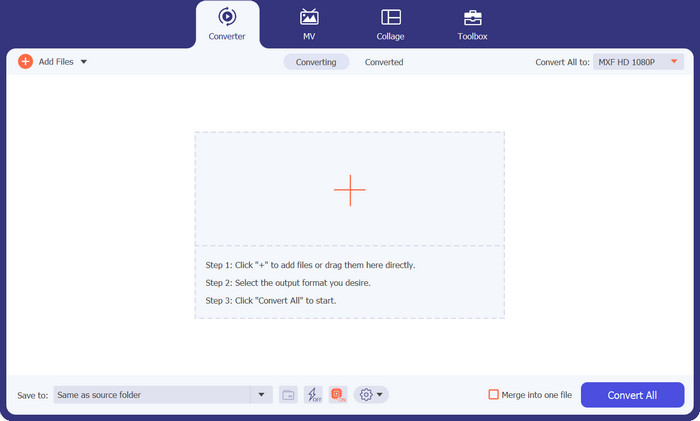
Krok 3. Wybierać MXF jako format wyjściowy. Po prostu upuść Profil listę w prawym górnym rogu, przejdź do Wideo i znajdź plik MXF. Możesz także użyć paska wyszukiwania, aby szybko go zlokalizować. Wybierz żądaną jakość wydruku.
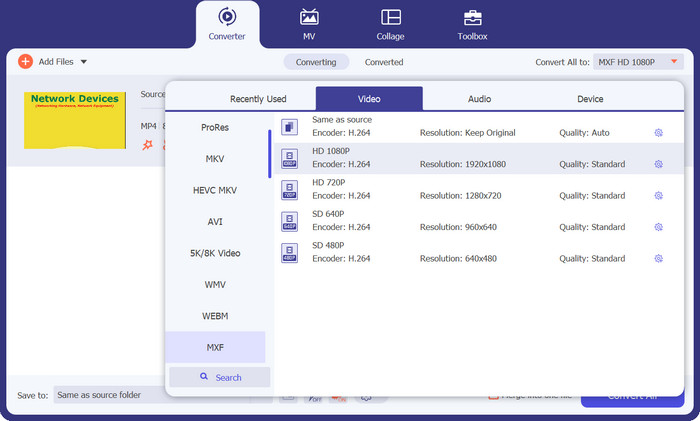
Krok 4. Gotowy do konwersji! Zaznacz Skonwertuj wszystko przycisk w prawym dolnym rogu i voilà! Przekonwertowany plik zostanie automatycznie zapisany w folderze na Twoim komputerze.
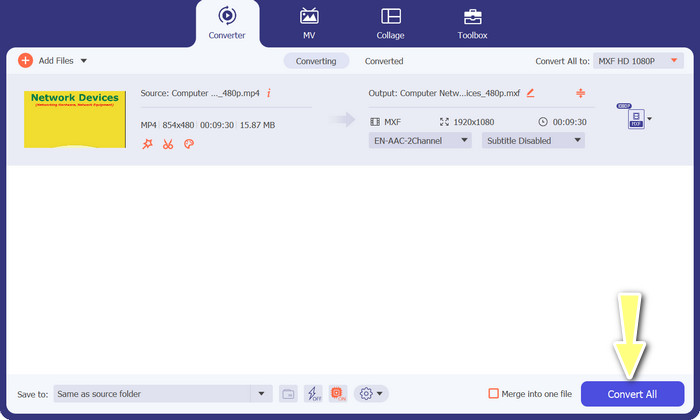
2. Darmowy konwerter MP4 online
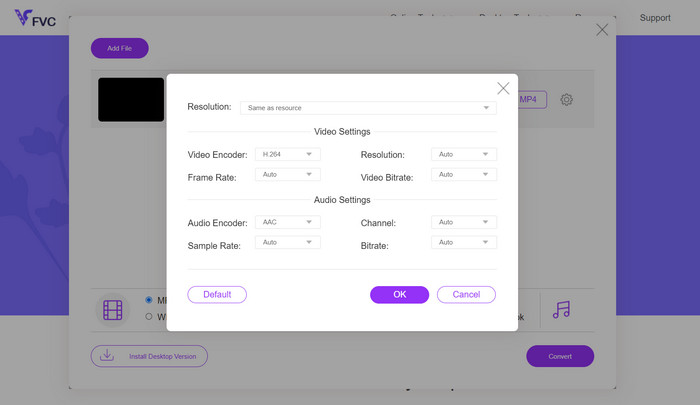
Jeśli szukasz niezawodnego konwertera MP4 online do konwersji MP4 na MXF online, sprawdź Darmowy konwerter MP4 online. Ta strona internetowa zapewnia bezpieczną i niezawodną platformę do przesyłania plików MP4 i konwertowania ich do formatu MXF lub różnych innych formatów. Możesz być pewien, że konwersje utrzymują niezmiennie wysoką jakość przy każdym użyciu. Co więcej, masz także możliwość modyfikacji konwersji poprzez edycję kodeka wideo i ustawień wstępnych. Spróbuj, a będziesz mógł dostosować konwersje tak, jak chcesz.
Krok 1. Przejdź do ich strony internetowej za pomocą przeglądarki internetowej. Nie musisz niczego pobierać; po prostu otwórz go jak każdą inną witrynę internetową.
Krok 2. Kliknij Dodaj pliki do konwersji lub przeciągnij i upuść plik wideo MP4 na stronę internetową. Rozpocznie przetwarzanie Twojego pliku, a zobaczysz pasek postępu.
Krok 3. Po zakończeniu przesyłania znajdź opcję i wybierz MXF z listy. Jeśli dostępne jest ustawienie jakości, wybierz to, które wolisz. Uderz w Konwertować przycisk i zaczyna się magia!
3. FreeFileConvert
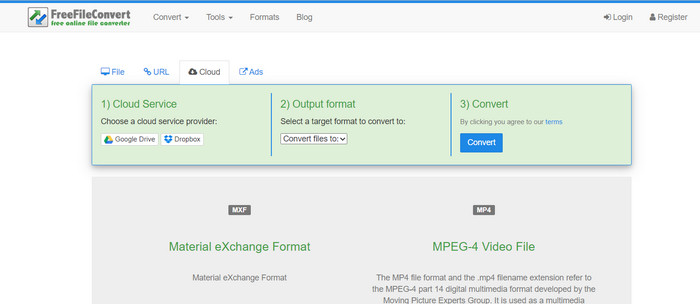
Szukasz innego bezpłatnego konwertera MXF na MP4? Daj szansę FreeFileConvert! Ta przyjazna dla użytkownika platforma opiera się na prostym, trzyetapowym procesie i oferuje łatwy w obsłudze interfejs, który pomoże Ci bezproblemowo konwertować filmy. Po prostu odwiedź ich stronę internetową, prześlij plik z komputera, wybierz żądany format wyjściowy i naciśnij przycisk Konwertuj. Możesz nie tylko przesyłać pliki ze swojego komputera, ale masz także opcję przesyłania z konta Dropbox lub Google Drive.
Krok 1. Otwórz przeglądarkę internetową i przejdź do witryny FreeFileConvert. Nie trzeba niczego instalować, tak jak odwiedzanie dowolnej zwykłej strony internetowej.
Krok 2. Kliknij Wybierz plik przycisk. Możesz także przesyłać pliki z Dropbox lub Google Drive, jeśli jest to dla Ciebie wygodniejsze.
Krok 3. w Format wyjściowy menu rozwijane, znajdź MXF i wybierz go jako żądany format. Następnie naciśnij Konwertować przycisk i pozwól, aby FreeFileConvert zadziałał magią!
4. Dowolna konw

Szukasz narzędzia online do konwersji MP4 na MXF? Nie szukaj dalej niż AnyConv! Podobnie jak pozostałe, nie wymaga żadnej instalacji. Co więcej, nie ogranicza się to tylko do MP4 do MXF; może również obsługiwać różne inne konwersje formatów! Najlepsza część? Aby skorzystać z pełnej usługi, nie musisz się rejestrować – jest to bezproblemowe. Po prostu wykonaj poniższe czynności, a konwersja MP4 na MXF zostanie wykonana w mgnieniu oka. Bułka z masłem.
Krok 1. Otwórz witrynę AnyConv za pomocą dowolnej przeglądarki internetowej.
Krok 2. Uderz w WYBIERZ PLIKI przycisk, aby przesłać plik wideo w formacie MP4. Następnie rozwiń menu Profil i znajdź format MXF.
Krok 3. Gotowy do konwersji? Uderz w niebieski Konwertować i rozpocznie się proces konwersji.
5. Convertio
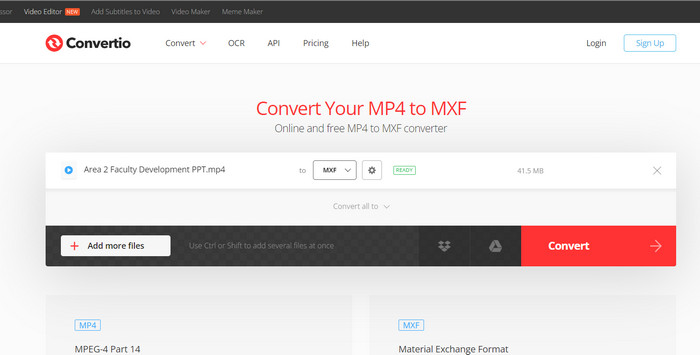
Wzywamy wszystkich użytkowników, którzy chcą konwertera plików bez konieczności pobierania dodatkowych aplikacji! Convertio zapewni Ci wsparcie. Dzięki temu narzędziu konwersja plików MP4 na MXF online jest dziecinnie prosta i nie wymaga konieczności dostosowywania skomplikowanych ustawień. Najlepsza część? Obsługuje różne formaty plików multimedialnych, w tym dokumenty, archiwa, arkusze kalkulacyjne, prezentacje i inne.
Krok 1. Wybierz przeglądarkę na swoim komputerze i przejdź do oficjalnej strony narzędzia.
Krok 2. W głównym interfejsie programu naciśnij przycisk Wybierz pliki przycisk, aby przesłać pliki MP4. Alternatywnie, dla własnej wygody, możesz po prostu przeciągnąć i upuścić plik wideo.
Krok 3. Znaleźć Profil menu i wybierz format MXF z menu Wideo Sekcja. Następnie kliknij przycisk Konwertuj, aby rozpocząć proces konwersji.
Dalsza lektura:
4 bezpłatne sposoby konwersji MXF kamery na MP4 do uniwersalnego odtwarzania
[Przewodnik] 2 najlepsze metody dołączania do filmów MXF z Sony X70
Część 2. Często zadawane pytania dotyczące MP4 do MXF
Czym jest plik MXF?
Plik MXF to rozszerzenie pliku reprezentujące format Material Exchange, który służy jako pojemnik na standardowe profesjonalne treści audio i wideo. Jest powszechnie stosowany w transmisjach telewizyjnych i teatralnych ze względu na jego zdolność do utrzymywania wysokiej jakości wideo. Zasadniczo MXF stanowi alternatywę dla przechowywania rzeczywistych filmów w formacie cyfrowym, co czyni go preferowanym wyborem do obsługi profesjonalnych treści wideo.
Czy mogę przekonwertować MXF na MP4?
Absolutnie! Dzięki narzędziom takim jak Video Converter Ultimate konwersja MP4 na MXF i odwrotnie jest prosta. Masz możliwość wypróbowania obu opcji i sprawdzenia, która z nich będzie dla Ciebie najlepsza.
Jak otworzyć plik MXF?
Jeśli chodzi o otwieranie plików MXF, VLC Media Player jest wyborem najwyższej klasy. To lekkie i wieloplatformowe narzędzie multimedialne doskonale nadaje się do przeglądania wszelkiego rodzaju plików multimedialnych.
Jakie są potencjalne wady konwersji MP4 na MXF?
Konwersja MP4 na MXF może skutkować większymi rozmiarami plików ze względu na różne metody kompresji stosowane w MXF. Ponadto niektóre narzędzia mogą wymagać stabilnego połączenia internetowego do konwersji online.
Czy mogę edytować pliki MXF po konwersji?
Tak, po konwersji MP4 na MXF możesz edytować pliki MXF za pomocą kompatybilnego oprogramowania do edycji wideo. Pliki MXF są dobrze obsługiwane przez profesjonalne narzędzia do edycji wideo i systemy edycji nieliniowej.
Wniosek
Czy musisz przekonwertuj MP4 na MXF, otwieraj pliki MXF lub obsługuj dowolny format wideo, dostępne są przyjazne dla użytkownika narzędzia, dzięki którym proces ten przebiega bezproblemowo. Dzięki tym potężnym i wszechstronnym narzędziom możesz bez wysiłku poruszać się po świecie konwersji wideo i cieszyć się bezproblemowym odtwarzaniem multimediów.



 Video Converter Ultimate
Video Converter Ultimate Nagrywarka ekranu
Nagrywarka ekranu



